Shrnutí: Už jste někdy byli vyzváni k formátování SD karty? Víte, jak naformátovat SD kartu pro rychlé odstranění všech nepotřebných souborů na ní? Co znamená formátování SD karty? Tento příspěvek vám pomůže dozvědět se více o těchto otázkách. A co víc, pokud musíte naformátovat SD kartu pro běžné použití, můžete se naučit, jak obnovit vymazané soubory z formátované SD karty.
„Používám 16GB SD kartu ve svém fotoaparátu Nikon k ukládání obrázků a funguje to skvěle. Právě teď mě to vyzvalo k naformátování SD karty pro další použití. Co to znamená formátování SD karty? karta? Je pro mě mnoho fotek, což pro mě hodně znamená. Nechci je všechny ztratit. Pokusil jsem se připojit SD kartu k počítači pro zálohování.
„Jak naformátovat SD kartu? Zálohoval jsem všechny důležité soubory na SD kartě SanDisk a chci rychle vymazat všechny věci. Jednou jsem SD kartu naformátoval na fotoaparátu. Ale jak to udělat na počítači?“

Z různých důvodů se rozhodnete formátovat SD kartu. Ve většině případů budete vyzváni k naformátování SD karty k vyřešení některých problémů. Také můžete chtít rychle vymazat všechna data z SD karty. Pravda je, že při používání SD karet téměř všichni uživatelé formátují SD karty alespoň jednou.
Zde přichází otázka, co ve skutečnosti znamená formátování SD karty?
Máte nějaké hádanky o formátování SD karty? Nyní jste na správném místě. Zde v tomto příspěvku vám ukážeme, co přesně se stane, když naformátujete SD kartu FAT32. Budete znát rozdíl mezi formátováním SD karty a pouze smazat data SD karty. Kromě toho vám ukážeme několik jednoduchých řešení formátování SD karty. Získáte také jednoduchou metodu, jak obnovit smazané soubory z formátované SD karty.
Karta SD bude před uvedením na trh předformátována. Formátování SD karty je spíš proces, který SD kartu uvede do původního stavu. Formátování karty SD vymaže všechna stávající data. Mezi formátem a smazáním však existují rozdíly.
So co znamená formátování SD karty? Co se opravdu stane?
Při formátování karty SD odeberete všechny soubory karty SD. Ve srovnání s pouze smazáním dat může formátování SD karty zlepšit rychlost čtení a zápisu a zlepšit výkon. Může rychle poskytnout více úložného prostoru. A co víc, sníží se riziko chyb úložiště.
Pokud je SD karta napadena počítačovým virem, nemůžete odstranit virus nebo poškozené soubory odstraněním. V takovém případě se můžete snadno spolehnout na způsob formátování, abyste je mohli vyjmout a vrátit svou kartu zpět do normálního stavu. Normální odstranění zničí pouze systém souborů, který zobrazuje zařízení, kde jsou data umístěna.
Formátování SD karty je snadné. Někdy, když se zobrazí výzva k naformátování SD karty FAT32, stačí operaci potvrdit. Jak formátovat SD kartu v počítači (PC / Mac), digitálním fotoaparátu nebo formátovat micro SD kartu na Android? Pokračujte ve čtení a najděte odpovědi.
Během několika málo kliknutí můžete snadno naformátovat SD kartu na Windows PC. Zatímco pro většinu uživatelů Mac nevědí, jak tuto práci zvládnout. Zde v této části vám ukážeme, jak formátovat SD kartu na Mac.
Krok 1 Vložte kartu SD do slotu pro karty Mac. Ujistěte se, že je připojena karta SD.
Krok 2 Otevřete Nálezce a poté klepněte na tlačítko OK Go na panelu nabídek. Pak zvolte Utility z rozevíracího seznamu.
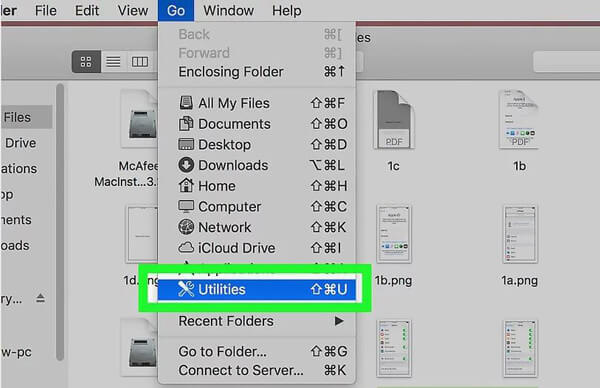
Krok 3 Najděte a dvakrát klikněte na Diskové nástroje. Poté zvolte SD kartu na levé straně karty Disk Utility stránky.
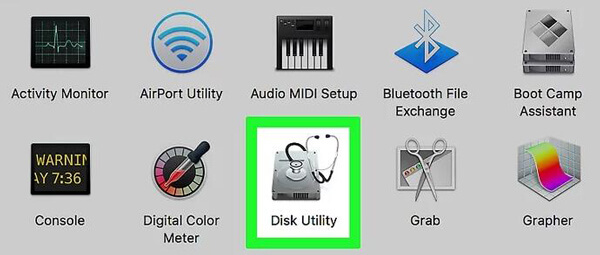
Krok 4 klikněte Vymazat na horní straně okna. Vyberte vhodný formát a klikněte na Vymazat tlačítko pro potvrzení operace formátování SD karty na Mac.
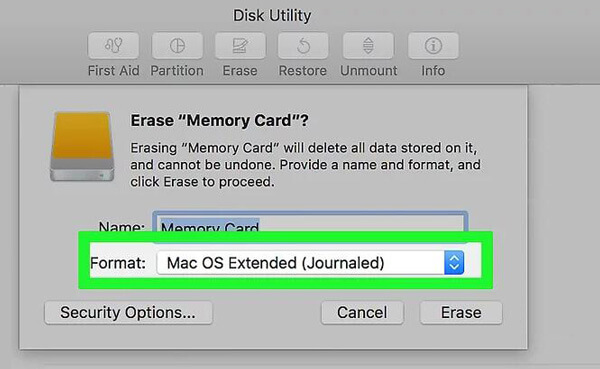
Je snadnější formátovat SD kartu na digitálním fotoaparátu. Vše, co potřebujete, je najít volbu formátu z nastavení. Nyní bereme GoPro kameru jako příklad, abychom vám ukázali, jak formátovat SD kartu na kameře.

Krok 1 Ujistěte se, že je SD karta vložena do fotoaparátu a poté ji zapněte.
Krok 2 Přejetím prstem z horní části dotykové obrazovky dolů získáte další funkční ikony. Zde musíte klepnout na ikonu „Předvolby“.
Krok 3 Vyhledejte možnost „Formátovat SD kartu“ a klepněte na ni. Poté klepnutím na „DELETE“ naformátujte SD kartu na tomto fotoaparátu.
Pokud chcete na zařízení Android naformátovat kartu micro SD, začněte hledat možnost formátování v nabídce Nastavení a nastavení úložiště. Snadno jej najdete a provedete formátování SD karty.
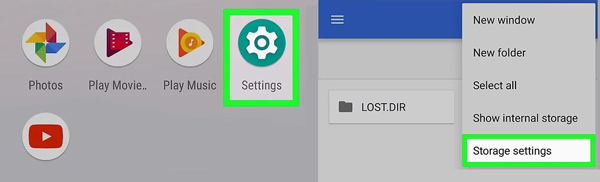
Před formátováním je velmi důležité zálohovat cenné obrázky a další soubory. Upřímně řečeno, obnovení smazaných / ztracených souborů z naformátované SD karty není tak snadné. V některých případech však budete vyzváni k naformátování SD karty, aby byla uvedena do normálního stavu. V takovém případě nemáte přístup k žádnému souboru na SD kartě. Ať už je důvod jakýkoli, více vám záleží na tom, jak neformátovat SD kartu.
Chcete-li obnovit smazaná data SD karty, musíte se spolehnout na některé profesionální nástroje pro obnovu. Zde upřímně doporučujeme mocné Záchrana dat SD které vám pomohou sformátovat SD kartu a najít zpět všechny soubory. Stačí si jej zdarma stáhnout a podle následujících kroků zachránit tato důležitá data.
Krok 1 Spusťte obnovu dat SD
Dvojitým kliknutím na tlačítko Stáhnout výše stáhněte software pro obnovu těchto dat do počítače zdarma. Poté postupujte podle pokynů k instalaci a spuštění. Vložte naformátovanou SD kartu do počítače a zkontrolujte, zda je připojena. Slot SD je obvykle umístěn na levé straně počítače.

Krok 2 Vyberte typ dat a SD kartu
Tato všestranná obnova dat na kartě SD umožňuje obnovit jakýkoli často používaný typ dat, včetně obrázků, videí, e-mailů, dokumentů, skladeb a dalších. Kromě toho má schopnost obnovit smazaná / ztracená data z počítače, pevného disku, digitálního fotoaparátu, SD karty, CF karty atd.
Když tedy spustíte a vstoupíte do hlavního rozhraní, uvidíte mnoho typů dat a umístění. Během tohoto kroku musíte vybrat typ dat, který chcete obnovit. Poté vyberte jako cílové umístění v části „Vyměnitelná zařízení“ kartu SD. Zde uvidíte ikonu „čerstvý“, kliknutím na ni se ujistěte, že je vaše formátovaná karta SD rozpoznána.
Krok 3 Skenování dat na formátovanou SD kartu
klikněte Skenovat tlačítko pro rychlé prohledání všech vybraných souborů na SD kartě. Nabízí také funkci „Hluboké prohledávání“, která vám pomůže důkladně prohledat všechny typy souborů.

Krok 4 Neformátovaná SD karta
Po procesu skenování můžete začít vyhledávat a obnovovat konkrétní soubory, které chcete načíst. Zaškrtněte všechna ztracená data a klikněte na Zotavit se tlačítko pro obnovení všech vybraných souborů do počítače. Tímto způsobem můžete snadno naformátovat SD kartu a najít zpět všechna smazaná data.

Mluvíme hlavně o tom Formátování SD karty na této stránce. Můžete mít základní znalosti o „co znamená formátování SD karty". Určitě vám řekneme jednoduché způsoby formátování SD karty na Mac, digitálním fotoaparátu a zařízení Android. V případě, že náhodně naformátujete SD kartu, představíme vám také snadno použitelné obnovení dat, které vám pomůže obnovit ztracené soubory z naformátovaná SD karta. Doufám, že po přečtení tohoto příspěvku najdete něco užitečného. Pokud máte jakékoli dotazy, zanechte nám zprávu.